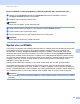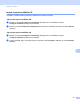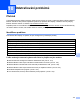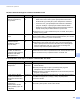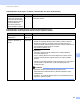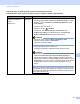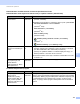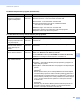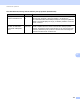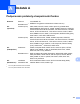Network User's Guide
Table Of Contents
- PŘÍRUČKA SÍŤOVÝCH APLIKACÍ
- Definice poznámek
- DŮLEŽITÁ POZNÁMKA
- Obsah
- 1 Úvod
- 2 Změna síťových nastavení zařízení
- 3 Konfigurace zařízení pro bezdrátovou síť (pro modely MFC-9560CDW a MFC-9970CDW)
- Přehled
- Podrobný návod pro konfiguraci bezdrátové sítě
- Ujistěte se o svém síťovém prostředí
- Ujistěte se o způsobu nastavení bezdrátové sítě
- Konfigurace pomocí WPS nebo AOSS™ z nabídky ovládacího panelu ke konfiguraci zařízení pro bezdrátovou síť (Automatický bezdrátový režim) (pouze režim Infrastruktura) (Doporučeno)
- Konfigurace bezdrátového síťového zařízení prostřednictvím Průvodce instalací v ovládacím panelu zařízení
- Konfigurace s použitím instalační aplikace Brother z disku CD-ROM za účelem konfigurace zařízení pro bezdrátovou síť
- Konfigurace způsobem PIN Method nastavení Wi-Fi Protected Setup ke konfiguraci zařízení pro bezdrátovou síť (Pouze režim Infrastruktura)
- Konfigurace zařízení pro bezdrátovou síť(Pro režim Infrastruktura a režim Ad-hoc)
- Konfigurace pomocí WPS nebo AOSS™ z nabídky ovládacího panelu ke konfiguraci zařízení pro bezdrátovou síť (Automatický bezdrátový režim)
- S použitím Průvodce instalací z ovládacího panelu
- Konfigurace zařízení, když SSID nevysílá
- Konfigurace zařízení pro podnikovou bezdrátovou síť
- Použití instalační aplikace Brother z disku CD-ROM ke konfiguraci vašeho zařízení pro bezdrátovou síť
- Pomocí volby PIN Method v nabídce Wi-Fi Protected Setup
- 4 Bezdrátová konfigurace za použití instalačního programu Brother (Pro MFC-9560CDW a MFC-9970CDW)
- 5 Nastavení ovládacího panelu
- Nabídka síť
- TCP/IP
- Ethernet (pouze kabelová síť)
- Stav (Pro DCP-9055CDN, DCP-9270CDN, MFC-9460CDN a MFC-9465CDN)/Stav drátové sítě (Pro MFC-9560CDW a MFC-9970CDW)
- Průvodce instalací (pouze model pro bezdrátovou síť )
- WPS nebo AOSS™ (pouze model s bezdrátovou sítí)
- WPS w/PIN Code (pouze model s bezdrátovou sítí)
- Stav WLAN (pouze model s bezdrátovou sítí)
- MAC Adresa
- Nastavit na výchozí (pro modely MFC-9560CDW a MFC-9970CDW)
- Povolení drátové sítě (Pro modely MFC-9560CDW a MFC-9970CDW)
- Povolení WLAN (Pro modely MFC-9560CDW a MFC-9970CDW)
- E-mail / IFAX (MFC-9970CDW a DCP-9270CDN (pouze e-mail))
- Faxování na Server (pro model MFC-9970CDW)
- Jak nastavit výchozí funkci pro Skenovat na FTP
- Jak nastavit výchozí funkci pro Skenovat na síť
- Obnovení síťových nastavení na výchozí hodnoty
- Tisk přehledu konfigurace sítě
- Tisk Hlášení o síti WLAN (Pro MFC-9560CDW a MFC-9970CDW)
- Tabulka funkcí a výchozí nastavení výrobce
- Nabídka síť
- 6 Web Based Management
- Přehled
- Jak konfigurovat nastavení zařízení pomocí Web Based Management (webového prohlížeče)
- Informace o heslu
- Secure Function Lock 2.0
- Synchronizace se serverem SNTP
- Uložení tiskového protokolu na síť
- Změna konfigurace Skenovat na FTP s užitím webového prohlížeče
- Změna konfigurace Skenovat na síť s užitím webového prohlížeče
- Změna konfigurace LDAP pomocí webového prohlížeče (pro model DCP-9270CDN a MFC-9970CDW)
- 7 LDAP operace (pro DCP-9270CDN a MFC-9970CDW)
- 8 Internetový fax (pro MFC-9970CDW)
- 9 Bezpečnostní funkce
- Přehled
- Bezpečná správa vašeho síťového zařízení pomocí SSL/TLS
- Bezpečný tisk dokumentů pomocí SSL/TLS
- Bezpečné odesílání nebo přijímání e-mailů
- Použití ověřování IEEE 802.1x
- Zabezpečená správa pomocí nástroje BRAdmin Professional 3 (Windows®)
- Použití certifikátů k zabezpečení zařízení
- Správa více certifikátů
- 10 Odstraňování problémů
- Dodatek A
- Rejstřík
- Síťový glosář
- Obsah
- 1 Typy síťových připojení a protokolů
- 2 Konfigurace vašeho zařízení pro síť
- 3 Pojmy a koncepty bezdrátové sítě
- 4 Další síťová nastavení pro systém Windows®
- 5 Pojmy a koncepty zabezpečení
- Dodatek A
- Rejstřík
Bezpečnostní funkce
116
9
Export certifikátu s vlastním podpisem, certifikátu vydaného CA a soukromého klíče 9
a Klikněte na položku Export zobrazenou s Certificate List (Seznam certifikátů) na stránce
Configure Certificate (Konfigurovat certifikát).
b Chcete-li soubor zašifrovat, zadejte heslo.
Poznámka
Pokud heslo nepoužijete, výstup nebude šifrován.
c Heslo potvrďte opětovným zadáním a poté klikněte na tlačítko Submit (Potvrdit).
d Určete umístění, kam chcete soubor uložit.
e Nyní je certifikát a soukromý klíč úspěšně exportován na váš počítač.
Poznámka
Soubor, který jste exportovali, můžete importovat.
Správa více certifikátů 9
Tato funkce více certifikátů vám umožňuje spravovat všechny certifikáty, které jste nainstalovali pomocí Web
Based Management (webové správy). Po instalaci certifikátů můžete zobrazit, které certifikáty jsou
nainstalovány ze stránky Configure Certificate (Konfigurovat certifikát), a poté zobrazit obsah všech
certifikátů, odstraňovat a exportovat certifikáty. Informace o přístupu ke stránce Configure Certificate
(Konfigurovat certifikát) viz část Konfigurace certifikátu pomocí Web Based Management (webové správy)
na straně 108. Zařízení Brother vám umožňuje uložit až čtyři certifikáty s vlastním podpisem nebo až čtyři
certifikáty vydané CA. Uložené certifikáty můžete využít pro použití protokolu HTTPS/IPPS, ověření
IEEE 802.1x nebo Podepsané PDF.
Můžete rovněž uložit až čtyři certifikáty CA pro použití ověření IEEE 802.1x a SSL pro SMTP/POP3.
Doporučujeme uložit o jeden certifikát méně a ponechat si polední volný pro případ vypršení platnosti
certifikátu. Pokud například chcete uložit certifikát CA, uložte tři certifikáty a ponechejte jedno úložiště jako
zálohu. V případě opětovného vydání certifikátu, např. když vypršela platnost certifikátu, můžete importovat
nový certifikát do zálohy a poté můžete odstranit prošlý certifikát, takže se vyhnete chybě konfigurace.
Poznámka
Pokud používáte protokol HTTPS/IPPS, IEEE 802.1x nebo Podepsané PDF, musíte vybrat, který certifikát
používáte.